Компьютерде сақталған барлық ақпарат файл түрінде ұсынылған: мәтіндік, графикалық, аудио немесе видео файлдар. Әр файлдың өзінің нақты тіркелген форматы немесе файл атауының кеңеюі болады.
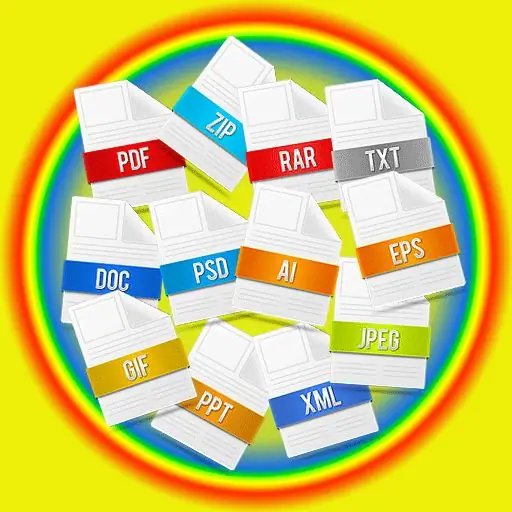
Неліктен файл кеңейтімді қажет етеді?
Файл атауын кеңейту (немесе жай кеңейту) дегеніміз - қолданушыға немесе бағдарламалық жасақтамаға файл мазмұнын анықтауға және тануға мүмкіндік беру үшін қолданылатын таңбалардың тізбектелген тіркесімі.
Файл кеңейтімі қосылады және файл атауынан нүктемен белгіленеді, мысалы, bloc.txt, мұндағы.txt - файл кеңейтімі, ол құжаттың блокнотпен ашылатынын білдіреді. Бұл мәтіндік файл. Пайдаланушы файлды ашуға тырысқанда, кеңейтуге сәйкес бағдарлама автоматты түрде іске қосылады. Біздің мысалда бұл дәптер. Кейбір кеңейтімдердің өзі құжаттың бағдарлама екенін көрсетеді, мысалы.exe. Пайдаланушылар әдетте файлдың атын ғана көреді, өйткені кеңейту олар үшін онша қызық емес.
Кеңейту тек әріптер тіркесімінен ғана емес, сонымен қатар сандарды да қамтуы мүмкін. Мысалы, mp3.
Қажетті кеңейтімді қалай орнатуға болады
Егер қандай-да бір құжатпен жұмыс істеу кезінде оны белгілі бір форматта сақтау қажет болса, онда «файлды» басу керек, содан кейін «қалай сақтау» пәрменін таңдап, құжат сақталатын орынды таңдау керек. Ашылған терезенің төменгі жағында сіз екі жолды көресіз. Біріншісінде сіз құжаттың атауын енгізуіңіз керек, ал екіншісі оның кеңейтілуін таңдау үшін қызмет етеді. Ашылмалы тізімді тінтуірдің сол жақ түймешігімен нұқыңыз, сонда сіз әртүрлі файл пішімдерін көресіз. Қажетті кеңейтімді таңдап, «сақтау» батырмасын басыңыз.
Сонда сіз сақталған құжатты таба аласыз, оған тышқан жүгіргіні жылжытып, «тип» жолын көре аласыз - осы сөзден кейін сіздің файлыңыздың кеңейтілуі болады. Егер ол сізге қажетіне сәйкес келсе, онда сіз бәрін дұрыс жасадыңыз.
Компьютердің амалдық жүйесін кеңейтілім көрінбейтін етіп конфигурациялауға болатындығын білген жөн. Оның дисплейін конфигурациялау үшін кез-келген қалтаны ашыңыз, жоғарғы сол жақ бұрышта «қызмет», содан кейін «қалта сипаттары» немесе «қалта параметрлері» тармағын таңдаңыз, содан кейін «тіркелген қалта түрлеріне арналған кеңейтулерді жасыру» жолының құсбелгісін алып тастаңыз және «ok» батырмасын басыңыз. Файл кеңейтімдері енді барлық құжаттар үшін көрсетілетін болады.
Компьютер файл кеңейтімдерін көрсетуге конфигурацияланған-жасалмағанына қарамастан, құжаттар бәрібір қалаған бағдарламада ашылады.
Назар аударыңыз, егер сізге файл атауын өзгерту қажет болса, оны мұқият жасаңыз, есіңізде болсын, сіз тек жазбаны нүктеге өзгерте аласыз, өйткені оның артында кеңейту түрі бар, оны өзгерте отырып, сіз құжатты мүлдем аша алмайсыз.






